ビデオ
Adobe Premiere Proでビデオ素材を反転する方法
動画ファイルを素早く、簡単に巻き戻をします。Premiere Proは、すべてのタイプの動画ファイルに使える簡単なビデオリバーサーであることの理由を確認してみます。
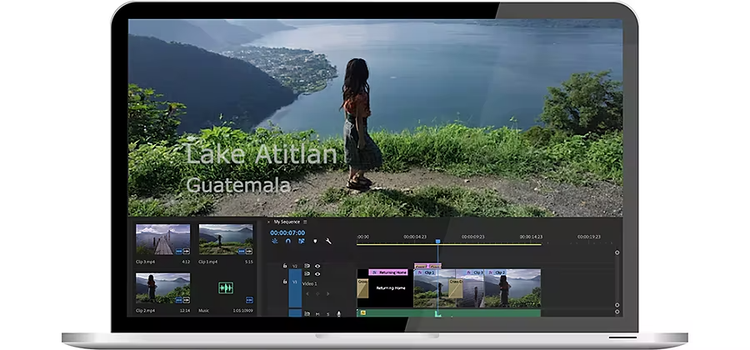
逆再生を使った興味深いビデオ
動画の逆再生は定番の特殊効果で、色々な使い方があります。スローモーションでインスタント再生することで観客は逆再生だとわかります。例えばレイク・アンド・リンデールの『There’s a Weight』のミュージック動画の中で、シンガーは実際には歌を反対に歌っていくのですが、動画の仕上がりでは歌は正常で、画像が逆戻りしていき、見る人を驚かせます。映画 『メメント』 では、オープニングのシーンで弾丸が逆に飛んで銃に収まり、見る人は不思議な気持ちになります。動画を逆再生するツールを手にしていれば、どのようなムードや音も自由自在です。
昔から人々を魅了してきた逆再生映像
動画の逆再生は、映画の歴史が始まって以来、使われてきています。1896年、ルイ リュミエールは90秒の作品、『壁の取り壊し』 を制作しました。これが世界最初の逆再生効果を使った映画です。この映画の中で、労働者達は壁を壊します。そして、突然、奇跡のように映像は逆再生し、壁は元に戻るのです。リュミエールはこの逆再生効果を作るために、色々な事を試しました。現在では、動画エディターが簡単にスポーツの早いアクションを巻き戻したり、逆再生のスラップスティックコメディを作ったりして、YouTubeで配信しています。
Premiere Proでビデオを逆再生し、編集する方法
ビデオファイルをインポートする
逆再生したいファイルを選び、Premiere Proに読み込んで作業を開始します。動画アプリの場合ほとんど、どのような動画ファイルでも取り込むことができます。Premiere Proは、MP4、MPG、MOV、Mac QuickTimeなど多様なビデオフォーマットに加えて、いくつかのタイプのオーディオファイルもサポートしています。
ビデオファイルを逆再生する
Premiere Proではビデオを簡単に逆再生できます。「速度」と「再生時間」をクリックし、次に「逆再生」をクリックします。Premiere Proで動画を逆再生すると、オーディオも自動的に逆再生されます。ビデオクリップから逆再生オーディオを除去して、それをサウンドトラックやボイスオーバーと簡単に交換できます。
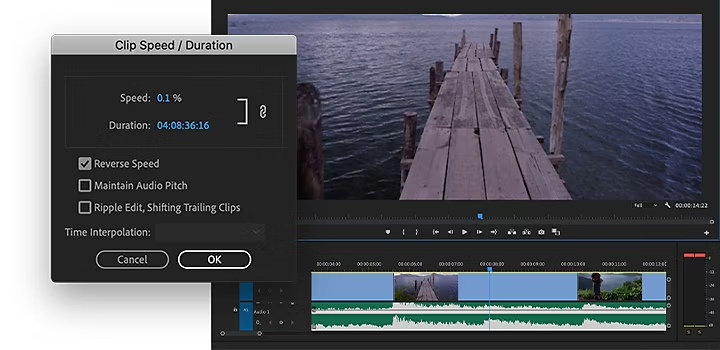
.
逆再生映像を遅くする、または速くする
「逆再生速度」をクリックした後、その映像をどのくらい速く、またはどのくらい遅く再生したいのかをカスタマイズすることができます。動画のスピードは100%をベースとして測定されます。デフォルトで、映像は100 %のスピードに設定されています。これは撮影された時と同じスピードです。映像を50%に設定すると、元のスピードの半分の速さ、つまりスローモーションで再生されます。−200%にすると、通常のスピードの2倍の速さで逆再生されます。
作品をシェアする
逆再生したビデオクリップをプロジェクトに加えたら、Premiere Proを使って適切な形式で書き出します。また、AndroidやiPhone、その他のモバイルデバイスから、人気の共有サービスに簡単にアップロードできます。
逆再生ビデオを楽しむ
映像の逆再生は、動画エディターとしての自分を印象付ける1つの方法です。それがミュージックビデオの制作であっても、アクションいっぱいのGoProの映像であっても、ビデオ編集ソフトでいろいろ試すことのできる絶好の機会となります。映像を録画することは、創造性豊かな作品を作る第1歩です。編集こそ(逆再生も含めて)、映像制作の中でもやりがいのある作業です。
